(Disclosure:記事内のリンクの一部はアフィリエイトリンクです。)
Fire HD 8を3世代愛用している。kotaroです。
YouTube動画をダウンロードできるフリーアプリ「YouTube Downloader」。
AmazonアプリストアやGoogleプレイストアにはリストアップされません。
「野良アプリ」などと可哀そうな表現をされてしまうフリーのアプリ達ですが、優秀なアプリも存在します。
優秀なアプリでも機能がありすぎて、使い方が直感的にわからないのは嫌ですから。
フリーアプリの使用はあくまでも自己責任の上でお願いします。
こちらの記事も参考に:
Fire HD 8 YouTube動画再生NGは誤解 非Androidでここまでできるを解説します
Fire HD 8 YouTube動画を(非Androidで)ダウンロードする方法
最強アプリVideoder|YouTube動画を(非Androidで)ダウンロードする方法
Fireタブレットを超軽くする7つの裏技
最初につまづくPC接続 USB設定が必要なのです
突然表示される「新しいアイテム」を消す方法
充電時間が遅くなる 100均のUSB延長コード問題
Fireタブレット YouTube動画再生NGは誤解です 対処法
Amazonプライムを無料体験のみで解約する安全な方法
Fire HD 8 plus 購入したらすっかり忘れてしまうやりたかったこと
Fireタブレット 関連記事
「YouTube Downloader for Android」を使ってYouTube動画保存の仕方を解説します
最初にお断りです。
動画を違法にアップロードされたものと知りつつダウンロードすることは違法です。
また、ダウンロードした動画をアップロードしたり、再配布する行為は違法です。
Youtube動画をダウンロードする行為は基本的にはNGです
「YouTube Downloader for Android」をFireタブレットにインストールする(非Android化)
「YouTube Downloader for Android」アプリは、非Android化のFireタブレットにインストールすることが可能です。
FireタブレットをAndroid化するのは面倒という方にはオススメなフリーアプリです。
入手とインストールの仕方は、こちらの記事を参考にして下さい。
実践:YouTube動画ダウンロードアプリのインストールの解説
「YouTube Downloader for Android」でYouTube動画をダウンロードする手順
簡単シンプル。たったの3ステップです。
- YouTube動画を検索する
- ダウンロード保存するフォーマットを選択する
- ダウンロード保存したYpuTube動画を再生する
「YouTube Downloader」の起動画面はこちらです。
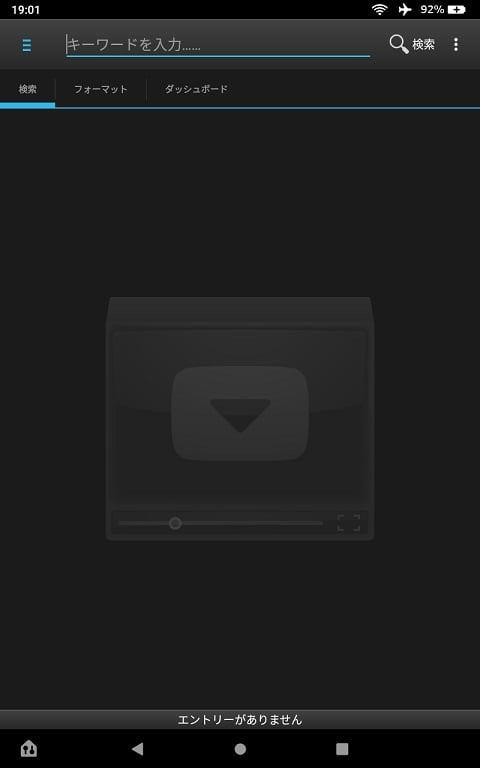
YouTube動画を検索する
このアプリはYouTube動画専用です。
検索窓にて検索をかければ、YouTubeで検索した結果を表示してくれます。
今回は試しに「サカナクション 新曲」で検索してみました。
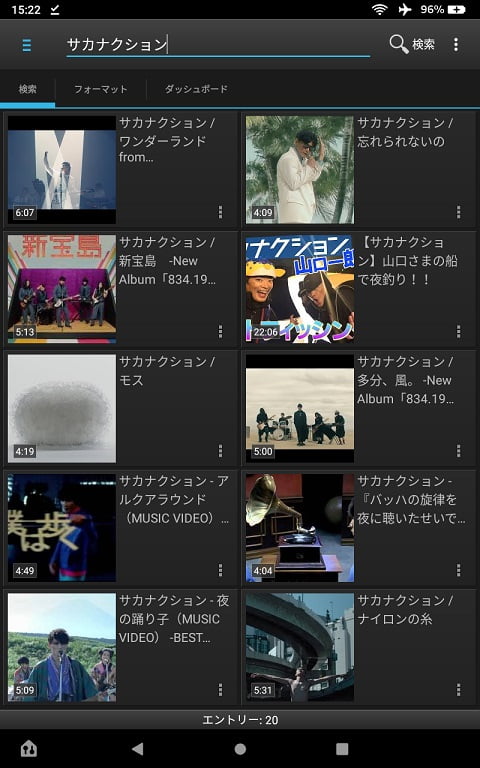
ダウンロード保存するフォーマットを選択する
ダウンロードしたい動画をタップします。
すると「フォーマット」選択画面に切り替わります。
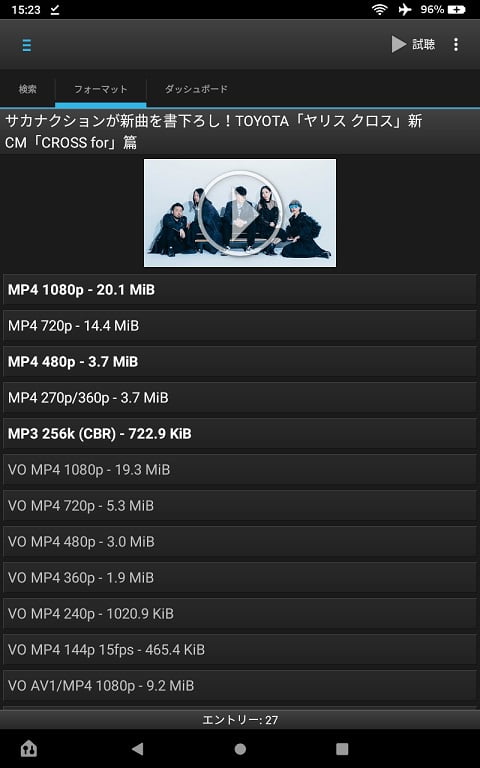
高画質:1080P などには別の Plug-in が必要です
「フォーマット」選択画面では、フォーマットがリストアップされています。
ダウンロード保存が可能なフォーマットは太字で表示されています。
試しに「高画質の1080P」を選択してみます。

ダウンロードしようとすると、別にプラグインが必要であるとのメッセージが出てきます。
プラグインを信用するかどうかは自己責任です。
今回は「キャンセル」としました。
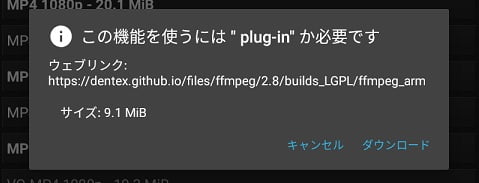
標準画質:そのままでダウンロード可能です
今度は標準搭載でダウンロードできるフォーマットを選択してみます。
720Pフォーマットをタップするとダウンロードが始まります。
完了すると「ダッシュボード」画面に切り替わり、登録が確認できます。

ダウンロード保存したYpuTube動画を再生する
「ダッシュボード」画面でリストアップされている動画をタップします。
ここで、「開く」を選択すると、ビデオ再生画面になります。
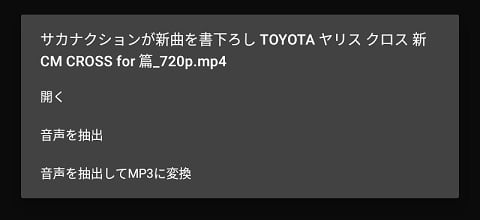
ダウンロードした動画を削除したい
ダウンロードした動画、それ自体の操作画面もあります。
「ダッシュボード」画面でリストアップされている動画を『長押しタップ』します。
メニューが出てきます。コピーや削除などの動画ファイルへの操作が可能です。
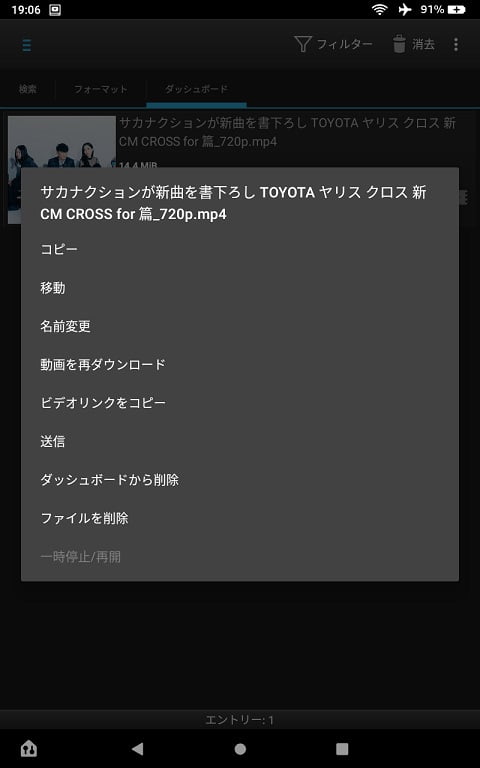
「YouTube Downloader」の設定画面
「YouTube Downloader」では各種の設定ができます。
- 同時ダウンロード数
- ダウンロードフォルダの選択
- WiFi接続の時のみダウンロードを実行
- プラグインのダウンロード
基本設定でも構いませんが、ダウンロード先のフォルダやWiFi接続のみ、などを確認しておくのがよいでしょう。
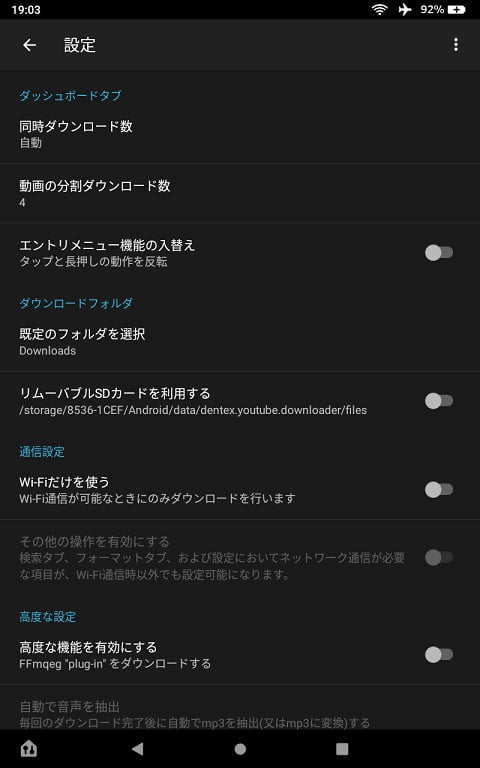
まとめ:操作が簡単で分かりやすいのでオススメ
フリーアプリではありますが、簡単で分かりやすくて、初心者にオススメです。
- 検索して動画を選択する
- 保存するフォーマットを選ぶ
- 再生して確認する
たったの3ステップです。
しかも、FireタブレットをAndroid化する必要もありません。
臨むご活用ですが、非公認のフリーアプリですので、あくまでも自己責任の上で参考にして下さい。
【解説】FireタブレットでもYouTube動画は普通に見れます
誤解されやすいですが、Fireタブレット(非Android化)でも YouTube動画はアプリでちゃんと見れます。
こちらの記事では、FireタブレットでのYouTube動画の視聴の仕方を徹底解説しています。
その2:Fireタブレット(非Andoroid化)でYouTubeを見るには・・
AmazonアプリストアのYouTubeアプリは立派に活用できます。解説を読んで活用してみてください。
Fire HD 8 YouTube使えない?は誤解 非Androidでここまでできるを解説します
【解説】YouTube動画ダウンロードアプリをFireタブレットにインストールする方法
「YouTube Downloader for Android」アプリは、非Android化のFireタブレットにインストールすることが可能です。
FireタブレットをAndroid化するのは面倒という方にはオススメなフリーアプリです。
・実践『YouTube Downloader for Android』フリーアプリを試してみる
こちらの記事では、入手方法とインストールの仕方を解説しています。
実践:YouTube動画ダウンロードアプリのインストール解説
Fireタブレットで音量大きめの再生がしたいときは、外付け「Bluetoothスピーカー」の出番です
ダウンロードした音楽をスピーカーで鳴らしたい。
Amazonプライムビデオを音量大きめで再生したいときには、外付け「Bluetoothスピーカー」を選択するのがベストでしょう。
こちらの記事で紹介しています。
Fireタブレットに神コスパ「Bluetoothスピーカー」を Amazonで高評価・ベスト3をご紹介します
YouTube動画も楽しめるコスパ最強Fireタブレット
こちらの記事も参考に:Fire HD 8 plus SDカード選択で忘れてしまう大切なこと
Fire HD 8 plus をおススメする3つの理由
残念 100均保護フィルムはFire HD 8 plusにはNGでした
Fire HD 8 あなたの知らないカバーケース7選
Fire HD 8 お風呂はNG?防水ケースでも注意すること
FireタブレットのSDカードは外部ストレージを選ぶ理由
Fireタブレット用アクセサリをチェック
【購入前・検討中】
Fireタブレットをできるだけ安く買う方法
Fire HD 8 plus 開封レビュー 中身を全てお見せします
Fire HD 8 plus レビュー 初回起動の過程を全てお見せします
Fire HD 8 plus 音質は歴代最高峰だが気になる点は1つあり
Fire HD 8 第6・7世代 と2台を愛用する4つの理由
クレカ無し中高生もスマホ決済で完結する方法
初回チャージで1000ポイントをゲットする方法
【購入後・お悩み】
Fireタブレットを超軽くする7つの裏技
Fire HD 8 plus 最初につまづくPC接続 USB設定が必要なのです
突然表示される「新しいアイテム」を消す方法
辞書ダウンロード待機中 消えない通知の対処法
充電時間が遅くなる 100均のUSB延長コードで充電ケーブルを長くする人
Fire HD 8 カバーいらない人の末路 本体カバーケースにも役割があり
[SDカード] 並行輸入品レビュー 海賊版か正規版かの見分け方
【購入後・トライ】
Fireタブレット 使い込むとSDカード1TBが欲しくなるワケ
Fire HD 8 購入したら忘れてしまうやりたかったこと
Fire HD 8 【YouTube動画】を(非Androidで)ダウンロードする方法
最強アプリVideoder|YouTube動画を(非Androidで)ダウンロードする方法
【Amazon Music Free】誰でも使える無料BGMの活用法
Amazonプライムを無料体験のみで解約する安全な方法
FireタブレットにモバイルWiFiルータが最適な理由
Fireタブレットで大人が愉しむKndleコミックのオススメ13選
Amazon 神コスパ「Bluetoothスピーカー」ベスト3
Amazon初イヤホンが驚異の進化系







